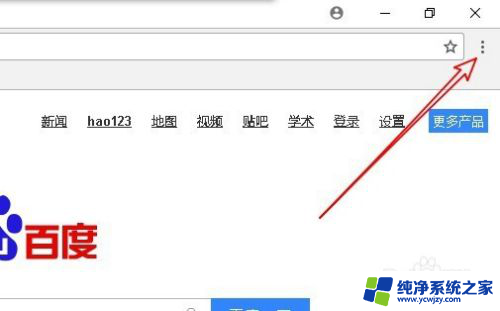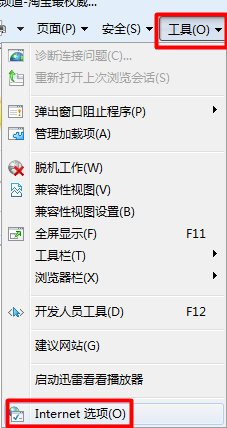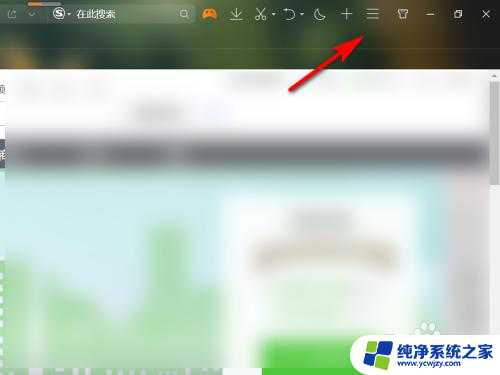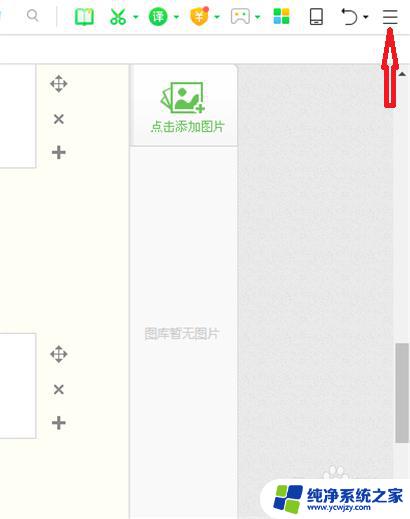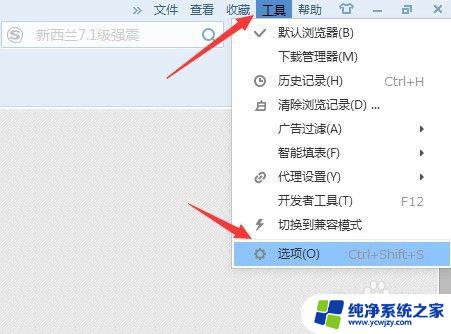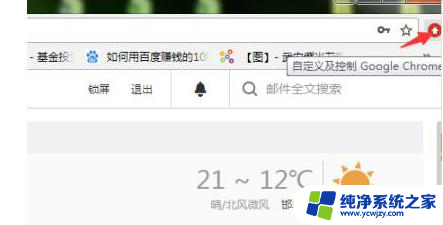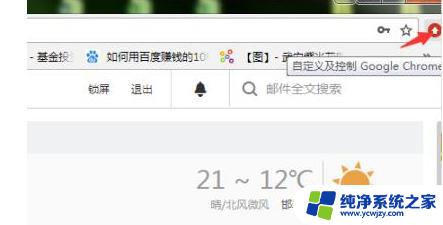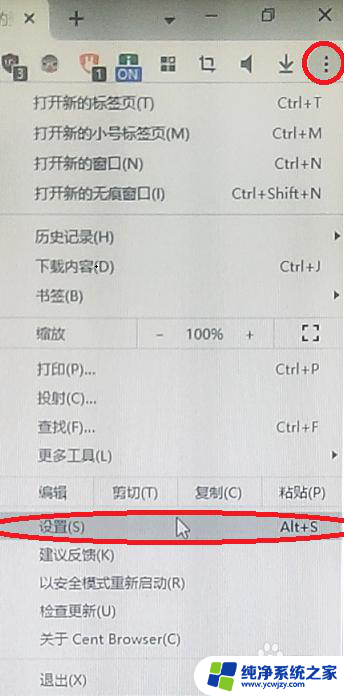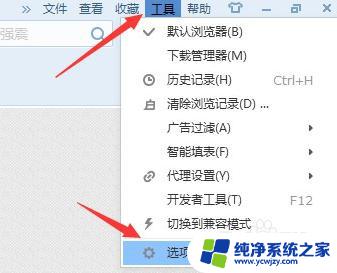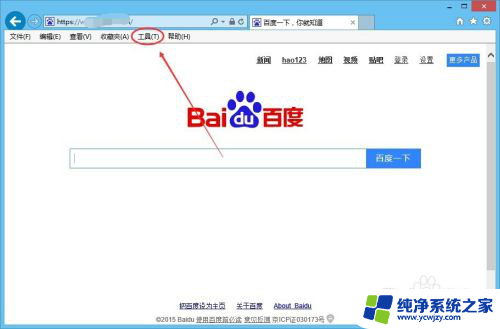网页不保存密码怎么设置 电脑网页登录账号密码如何设置不保存浏览器记录
更新时间:2023-08-09 17:57:45作者:yang
网页不保存密码怎么设置,在日常使用电脑上网时,我们经常需要登录各种网页账号,而浏览器通常会自动保存我们的登录密码,以便下次自动填充,有时我们希望不保存某些敏感账号的密码,以增加账号安全性。如何设置浏览器不保存密码呢?本文将介绍一些简单的方法,帮助您在使用电脑上网时更好地保护个人隐私和账号安全。
操作方法:
1.首先我们打开电脑的开始。
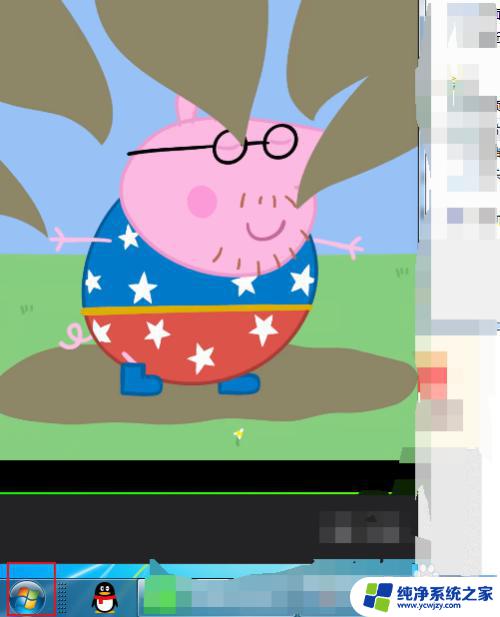
2.在这里我们点一下控制面板。

3.打开控制面板之后,我们点一下这里。
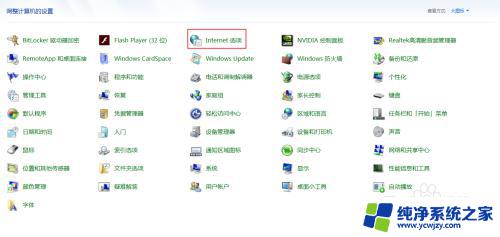
4.接着我们再点一下内容。
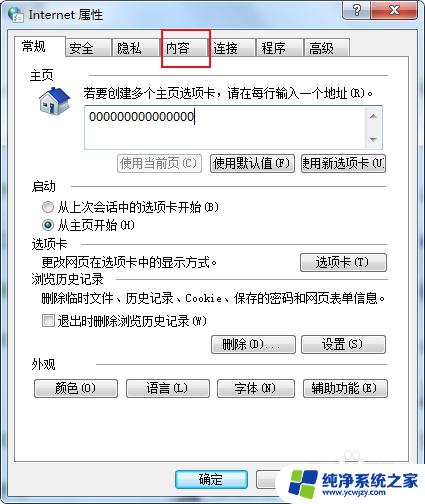
5.在内容里面,我们点这里的设置。
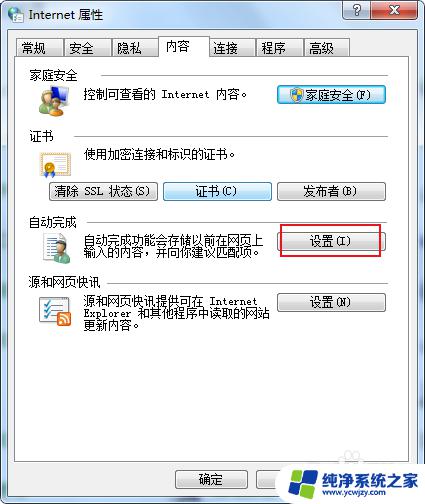
6.然后我们就可以看到这里有询问我是否保存密码。
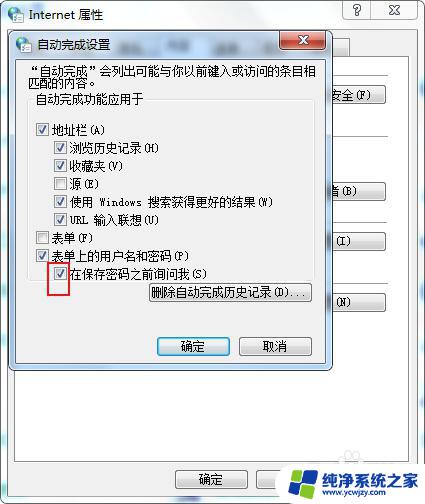
7.我们点击上面的这个框,把这个勾取消掉。
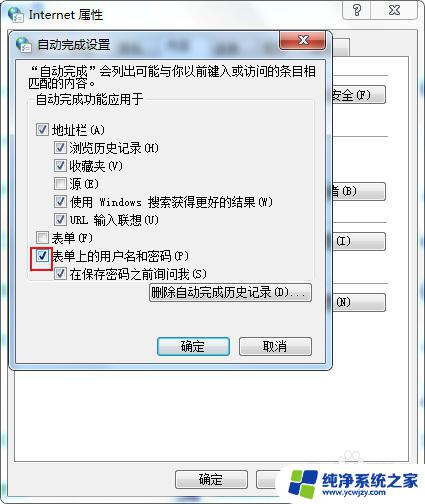
8.点击确定之后,我们就不会保存登录密码了。
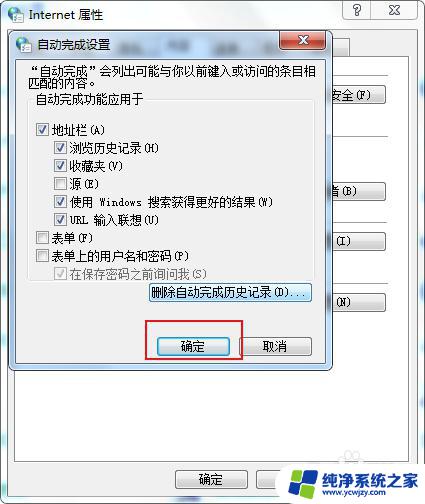
以上是关于在网页上不保存密码设置的全部内容,如遇此情况,您可以按照本文提供的方法进行解决,希望这些方法能对您有所帮助。